Accès refusé au dossier '' programme file""

jamsom
Messages postés
300
Statut
Membre
-
buckhulk Messages postés 14914 Statut Contributeur -
buckhulk Messages postés 14914 Statut Contributeur -
Bonjour,
bonjour
sur mon PC j'arrive pas a accéder aux dossiers ""programmes files""" ou ""system32"" sur mon pc, le système d'exploitation win7. lorsque je veux lancer un logiciel il m'affiche une fenêtre
par exemple ici je clique sur restauration il affiche:
bonjour
sur mon PC j'arrive pas a accéder aux dossiers ""programmes files""" ou ""system32"" sur mon pc, le système d'exploitation win7. lorsque je veux lancer un logiciel il m'affiche une fenêtre
par exemple ici je clique sur restauration il affiche:

A voir également:
- Accès refusé au dossier '' programme file""
- Accès refusé - Guide
- Dossier appdata - Guide
- .Dat file - Guide
- Host file - Guide
- .Bin file - Guide
9 réponses

bonjour,
peux-tu essayer de me faire un ZHPDiag s'il te plait :

suis bien les instructions
1) * Télécharge ZHPDiag (de Nicolas coolman) sur ton bureau !!
>> ZHPDiag officiel
ZHPDiag (de Nicolas coolman)
Mirroir
Si ton système d'exploitation est Vista ou Win7/8, lance les logiciels par simple clic droit et choisis "exécuter en tant qu'administrateur"
a) * Une fois le téléchargement achevé,
b) * double clique (ou clic droit pour seven , vista et 8 <ital>exécuter en tant qu'administrateur<:ital>) sur ZHPDiag2.exe et suis les instructions.
c) * L'outil va créer 2 icônes de racourcis : ZHPDiag >> ZHPFix
d) * Clique Droit sur l'icone en forme de parchemin
e) *A l'ouverture le programme te proposes "Rechercher" , "Configurer" , "Complet" -
<ital>Clique sur "Complet" le scan démarre ....le rapport s'affiche
Si tu cliques sur configurer
* Des icônes apparaissent en bas de la fenêtre.
* Clique sur le tournevis en bas à droite et choisis "Tous" puis "OK"
2 ) * si tu as choisi configurer, maintenant clique sur "Rechercher".
* Important >> Pendant l analyse de ton PC par ZHPDIag ne touche à plus rien !!
* Laisse l'outil travailler, il peut être assez long
une fenêtre peut s'ouvrir à la fin de la recherche :
Il suffit de cliquer sur :
le programme s'est installé correctement
3) * Le rapport s'affiche sur ton Bureau une fois terminé !
les rapports étant trop long, les héberger :
Rappel des dépôts
1 cjoint >> Explication
2 SoSVirus Upload
3 pjoint
3 up2share
4 FEC
peux-tu essayer de me faire un ZHPDiag s'il te plait :
ZHPDiag

suis bien les instructions
1) * Télécharge ZHPDiag (de Nicolas coolman) sur ton bureau !!
>> ZHPDiag officiel
ZHPDiag (de Nicolas coolman)
Mirroir
Si ton système d'exploitation est Vista ou Win7/8, lance les logiciels par simple clic droit et choisis "exécuter en tant qu'administrateur"
a) * Une fois le téléchargement achevé,
b) * double clique (ou clic droit pour seven , vista et 8 <ital>exécuter en tant qu'administrateur<:ital>) sur ZHPDiag2.exe et suis les instructions.
c) * L'outil va créer 2 icônes de racourcis : ZHPDiag >> ZHPFix
d) * Clique Droit sur l'icone en forme de parchemin
e) *A l'ouverture le programme te proposes "Rechercher" , "Configurer" , "Complet" -
<ital>Clique sur "Complet" le scan démarre ....le rapport s'affiche
Si tu cliques sur configurer
* Des icônes apparaissent en bas de la fenêtre.
* Clique sur le tournevis en bas à droite et choisis "Tous" puis "OK"
2 ) * si tu as choisi configurer, maintenant clique sur "Rechercher".
* Important >> Pendant l analyse de ton PC par ZHPDIag ne touche à plus rien !!
* Laisse l'outil travailler, il peut être assez long
une fenêtre peut s'ouvrir à la fin de la recherche :

Il suffit de cliquer sur :
le programme s'est installé correctement
3) * Le rapport s'affiche sur ton Bureau une fois terminé !
Tu peux fermer ZHPDiagIMPORTANT
les rapports étant trop long, les héberger :
Rappel des dépôts
1 cjoint >> Explication
2 SoSVirus Upload
3 pjoint
3 up2share
4 FEC

avant de faire tous ça je t'explique d'où vient le problème.
j'ai cliquer sur un lien je pense c'est un virus après un instant mon pc redémarre après le démarrage je trouve que les programme qui sont en cours d'execution lorsque j'ai cliqué sur le lien ne marche pas bien par exemple avast supercopier........
mais les autres fonctionnent.
d'abord si j'installe qlq programme ne marchent pas
j'ai cliquer sur un lien je pense c'est un virus après un instant mon pc redémarre après le démarrage je trouve que les programme qui sont en cours d'execution lorsque j'ai cliqué sur le lien ne marche pas bien par exemple avast supercopier........
mais les autres fonctionnent.
d'abord si j'installe qlq programme ne marchent pas

oui de toute façon supercopier c'est pas bon cela ne sert a rien d'essayer d'optimiser ta machine , tu ne gagnera presque rien et tu risque d'attraper des virus !
c'est comme une 2ch en changeant les bougie on a un mieux mais on en fera jamais une ferrari !
essaye de me faire un ZHPDiag si tu peux pas essaye de passer Roguekiller avant !
RogueKiller est un outil (créé par Tigzy) permettant de tuer les processus appartenant à des rogues de manière automatique. Dans la mesure où certaines infections empêchent l'exécution des scans antivirus/antimalware habituels, cet outil est un outil préliminaire à un processus complet de désinfection.
Téléchargement :Roguekiller officiel
Attention, afin d'éviter tout désagrément dû aux anciennes versions de Roguekiller, il est fortement recommandé d'utiliser le lien de téléchargement officiel de Roguekiller
bien choisir sa version :
1/ Quitter tous les programmes en cours.
2/ Sous Vista/Seven, clique droit => Éxécuter en tant qu'administrateur
3/ Sinon lancer simplement RogueKiller.exe
Si Roguekiller ne se lance pas, il ne faut pas hésiter à le renommer en Winlogon.
4/ Cliquer sur Scan .
5/ Attendre la fin du scan. A ce stade aucune modification n'a été apportée au système
à la demande relancer Roguekiller et
6/ Cliquer sur le bouton Suppression.
A l'inverse du bouton Scan, ce bouton supprime les infections de type rogue et modifie donc le système.
Le rapport a été généré sur le bureau.
7/ Poster le rapport :(CTRL+A Pour tout sélectionner , CTRL+C pour copier et CTRL+V pour coller)
Important : Pour quitter l'outil
Il faut passer par le bouton Fichier -> Quitter.
Ce mode est le moyen de fermer l'outil correctement. En effet, si l'on ferme RogueKiller sans avoir utilisé ce mode, le driver créé par l'outil ne sera pas supprimé.
Important : Toute sorte de manipulation avec un logiciel de désinfection peut planter le PC.
Si vous utilisez seul un logiciel, c'est à vos risques et périls
tutoriel officiel
ICI
c'est comme une 2ch en changeant les bougie on a un mieux mais on en fera jamais une ferrari !
essaye de me faire un ZHPDiag si tu peux pas essaye de passer Roguekiller avant !
Roguekiller
RogueKiller est un outil (créé par Tigzy) permettant de tuer les processus appartenant à des rogues de manière automatique. Dans la mesure où certaines infections empêchent l'exécution des scans antivirus/antimalware habituels, cet outil est un outil préliminaire à un processus complet de désinfection.
Téléchargement :Roguekiller officiel
Attention, afin d'éviter tout désagrément dû aux anciennes versions de Roguekiller, il est fortement recommandé d'utiliser le lien de téléchargement officiel de Roguekiller
bien choisir sa version :

1/ Quitter tous les programmes en cours.
2/ Sous Vista/Seven, clique droit => Éxécuter en tant qu'administrateur
3/ Sinon lancer simplement RogueKiller.exe
Si Roguekiller ne se lance pas, il ne faut pas hésiter à le renommer en Winlogon.
4/ Cliquer sur Scan .
5/ Attendre la fin du scan. A ce stade aucune modification n'a été apportée au système
à la demande relancer Roguekiller et
6/ Cliquer sur le bouton Suppression.
A l'inverse du bouton Scan, ce bouton supprime les infections de type rogue et modifie donc le système.
Le rapport a été généré sur le bureau.
7/ Poster le rapport :(CTRL+A Pour tout sélectionner , CTRL+C pour copier et CTRL+V pour coller)
Important : Pour quitter l'outil
Il faut passer par le bouton Fichier -> Quitter.
Ce mode est le moyen de fermer l'outil correctement. En effet, si l'on ferme RogueKiller sans avoir utilisé ce mode, le driver créé par l'outil ne sera pas supprimé.
Important : Toute sorte de manipulation avec un logiciel de désinfection peut planter le PC.
Si vous utilisez seul un logiciel, c'est à vos risques et périls
tutoriel officiel
ICI
Vous n’avez pas trouvé la réponse que vous recherchez ?
Posez votre question
il faut que tu passes USBFix pour commencer , après Adwcleaner et ensuite un nouveau ZHPDiag
merci !
Télécharge : UsbFix par El Desaparecido sur ton Bureau.
mirror
A / Si ton antivirus affiche une alerte, ignore-la et désactive l'antivirus temporairement. Tous les Antivirus
B / Branche toutes tes sources de données externes à ton PC (clé USB, disque dur externe, etc...) sans les ouvrir.
C / Double clique sur UsbFix.exe.
D / Clique sur Options, dans le menu BBCode choisis CCM
E / Valide en cliquant sur Appliquer.
F / UsbFix se relancera pour prendre en compte tes réglages.
G / Clique sur Nettoyage.
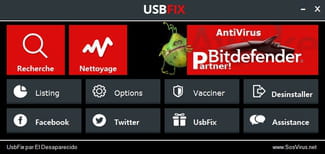
H / Laisse travailler l'outil, ton bureau ne sera pas accessible durant la phase de nettoyage.
I / À la fin du scan, un rapport va s'afficher, poste-le dans ta prochaine réponse sur le forum.
1 / Le rapport est aussi sauvegardé à la racine du disque système.
( C:\UsbFix\Log\UsbFix [Clean 1] Nom de l'ordinateur.txt ).
( CTRL+A pour sélectionner, CTRL+C pour copier et CTRL+V pour coller )
2 / ->> Tutoriel (aide) en images sur le site de l'auteur.
______________________________________________

1 - Téléchargez AdwCleaner et lance son exécution.
>>>ICI<<<
Mirror
2 - L'interface du programme va s'ouvrir.
Cliques sur le bouton Scanner afin de lancer la détection, celle-ci ne prendra que quelques secondes, patientes.
Le rapport est automatiquement enregistré à la racine de votre disque dur principal, en général C:
3 - Fermes le rapport puis cliques sur le bouton Nettoyer
4 - Dès la suppression effective, le logiciel demande de redémarrer l'ordinateur, cliques sur Ok.
au redémarrage :
5 - Poste les deux rapports , recherche et suppression
(CTRL+A Pour tout sélectionner , CTRL+C pour copier et CTRL+V pour coller)
6 - Tu peux fermer AdwCleaner
merci !
USBFix
Télécharge : UsbFix par El Desaparecido sur ton Bureau.
mirror
A / Si ton antivirus affiche une alerte, ignore-la et désactive l'antivirus temporairement. Tous les Antivirus
B / Branche toutes tes sources de données externes à ton PC (clé USB, disque dur externe, etc...) sans les ouvrir.
C / Double clique sur UsbFix.exe.
D / Clique sur Options, dans le menu BBCode choisis CCM
E / Valide en cliquant sur Appliquer.
F / UsbFix se relancera pour prendre en compte tes réglages.
G / Clique sur Nettoyage.
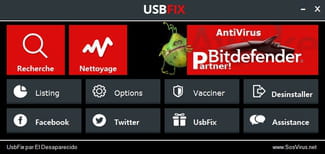
H / Laisse travailler l'outil, ton bureau ne sera pas accessible durant la phase de nettoyage.
I / À la fin du scan, un rapport va s'afficher, poste-le dans ta prochaine réponse sur le forum.
1 / Le rapport est aussi sauvegardé à la racine du disque système.
( C:\UsbFix\Log\UsbFix [Clean 1] Nom de l'ordinateur.txt ).
( CTRL+A pour sélectionner, CTRL+C pour copier et CTRL+V pour coller )
2 / ->> Tutoriel (aide) en images sur le site de l'auteur.
______________________________________________
AdwCleaner: Logiciel très simple d'utilisation

1 - Téléchargez AdwCleaner et lance son exécution.
>>>ICI<<<
Mirror
2 - L'interface du programme va s'ouvrir.
Cliques sur le bouton Scanner afin de lancer la détection, celle-ci ne prendra que quelques secondes, patientes.
Le rapport est automatiquement enregistré à la racine de votre disque dur principal, en général C:
3 - Fermes le rapport puis cliques sur le bouton Nettoyer
SIAdwCleaner a trouvé des choses dans les différents onglets
4 - Dès la suppression effective, le logiciel demande de redémarrer l'ordinateur, cliques sur Ok.
au redémarrage :
5 - Poste les deux rapports , recherche et suppression
(CTRL+A Pour tout sélectionner , CTRL+C pour copier et CTRL+V pour coller)
6 - Tu peux fermer AdwCleaner

bien maintenant Shortcut_Module .
forcer l'ouverture d'une page WEB au lancement du navigateur
Désactive ton antivirus sinon l'outil ne pourra pas travailler convenablement.
- Télécharge :
Shortcut_Module de de g3n-h@ckm@n
Note : Enregistrer votre travail avant de continuer !
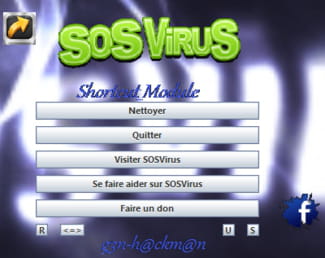
- Lance Shortcut_Module, exécuter en tant qu'administrateur sous Windows : 7/8 et Vista
- Clique sur Nettoyer
- Patiente le temps du scan
- Si l'outil détecte un proxy que tu ne connais pas clic sur : "Supprimer le proxy"
- Copie et colle le contenu du rapport
et un ZHPDiag après merci !
Shortcut_ModuleShortcut_Module permet de nettoyer les raccourcis qui peuvent avoir été modifiés par des programmes parasites afin de
forcer l'ouverture d'une page WEB au lancement du navigateur
Désactive ton antivirus sinon l'outil ne pourra pas travailler convenablement.
- Télécharge :
Shortcut_Module de de g3n-h@ckm@n
Note : Enregistrer votre travail avant de continuer !
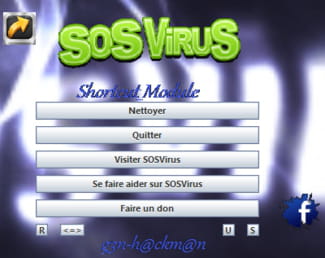
- Lance Shortcut_Module, exécuter en tant qu'administrateur sous Windows : 7/8 et Vista
- Clique sur Nettoyer
- Patiente le temps du scan
- Si l'outil détecte un proxy que tu ne connais pas clic sur : "Supprimer le proxy"
- Copie et colle le contenu du rapport
et un ZHPDiag après merci !

